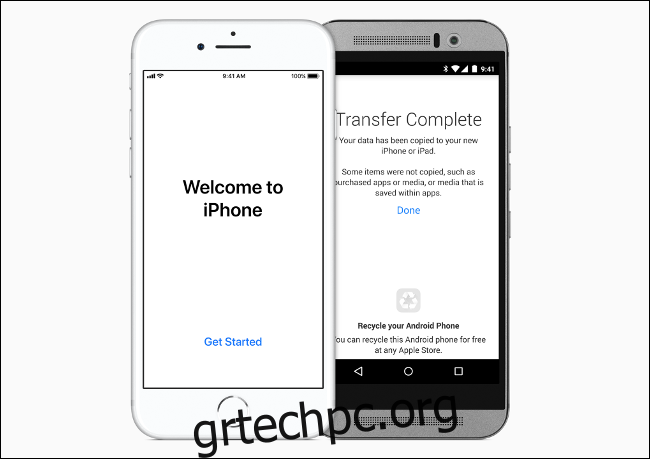Το iOS της Apple και το Android της Google είναι δύο κινητές πλατφόρμες με πολύ διαφορετικές προσεγγίσεις στην ασφάλεια, το απόρρητο και την επιλογή λογισμικού. Η μετανάστευση από το ένα στο άλλο μπορεί να είναι μια προσαρμογή.
Εάν μεταπηδάτε το Android σε ένα iPhone, εδώ είναι μερικά πράγματα που πρέπει να έχετε κατά νου.
Πίνακας περιεχομένων
Υπάρχει μια επίσημη υπηρεσία βοήθειας “Μετακίνηση στο iOS”.
Όταν ρυθμίζετε για πρώτη φορά το νέο σας iPhone, θα ερωτηθείτε εάν θέλετε να το ρυθμίσετε ως νέο τηλέφωνο, να μεταφέρετε περιεχόμενο από ένα παλιό iPhone ή να κάνετε μετεγκατάσταση από το Android. Η τελευταία επιλογή θα πρέπει να σας φέρει σε λειτουργία γρήγορα.
Για μετεγκατάσταση, κατεβάστε το Apple’s Μετακίνηση στο iOS εφαρμογή από το Google Play στη συσκευή σας Android. Αυτή η εφαρμογή σάς επιτρέπει να μεταφέρετε δεδομένα ασύρματα στο νέο σας iPhone. Τα δεδομένα που μπορείτε να μεταφέρετε περιλαμβάνουν επαφές, μηνύματα, φωτογραφίες και βίντεο, σελιδοδείκτες, λογαριασμούς email, ημερολόγια και μερικές δωρεάν εφαρμογές.
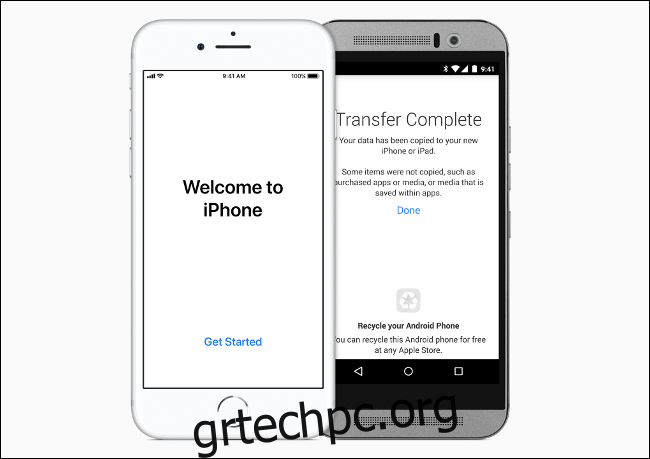
Η υπηρεσία είναι χρήσιμη επειδή τοποθετεί αυτά τα δεδομένα στις αντίστοιχες εφαρμογές iOS, όπως την εφαρμογή Τηλέφωνο (επαφές), το Safari (σελιδοδείκτες) και τις Φωτογραφίες (μέσα). Οι δωρεάν εφαρμογές, όπως το WhatsApp, το Slack ή το Facebook, ενδέχεται επίσης να ληφθούν και να είναι έτοιμες για χρήση.
Θα χρειαστεί να επικυρώσετε τους κωδικούς πρόσβασης και τα διαπιστευτήρια του λογαριασμού σας στη νέα σας συσκευή (συμπεριλαμβανομένων των λογαριασμών email που έχουν μεταφερθεί).
Έλεγχος του νέου σας iPhone
Στο λειτουργικό σύστημα iPhone iOS, δεν υπάρχουν κουμπιά “πίσω” ή “πολλαπλών εργασιών” που παραμένουν στην οθόνη όπως υπάρχουν στο Android. Αντίθετα, έχετε πρόσβαση σε αυτές τις λειτουργίες μέσω χειρονομιών ή σκληρών πιέσεων κουμπιών (ανάλογα με το μοντέλο iPhone που έχετε).
Εάν το iPhone σας δεν διαθέτει φυσικό κουμπί Home (όπως το iPhone X, 11 ή νεότερο), σύρετε το δάχτυλό σας προς τα πάνω από το κάτω μέρος της οθόνης για να μεταβείτε στην Αρχική οθόνη. Για πρόσβαση στο μενού εναλλαγής εφαρμογών, σύρετε προς τα πάνω και κρατήστε πατημένο. Για να επιστρέψετε, μπορείτε να σύρετε από αριστερά προς τα δεξιά από την άκρη της οθόνης. Μπορείτε να κάνετε γρήγορη εναλλαγή μεταξύ εφαρμογών σαρώνοντας αριστερά και δεξιά στην εικονική γραμμή κουμπιών Αρχική σελίδα στο κάτω μέρος της οθόνης.
Εάν το iPhone σας διαθέτει φυσικό κουμπί Home με Touch ID (όπως το iPhone 8 ή το νέο SE), πατήστε το για να μεταβείτε στην αρχική οθόνη. Πατήστε δύο φορές το κουμπί Αρχική σελίδα για να προβάλετε την εναλλαγή εφαρμογών και να μετακινηθείτε μεταξύ των εφαρμογών. Η σάρωση από το αριστερό άκρο της οθόνης θα σας οδηγήσει ένα βήμα πίσω στα περισσότερα μενού και εφαρμογές.

Το Κέντρο Ελέγχου είναι μια χρήσιμη λειτουργία που παρέχει γρήγορη πρόσβαση στη λειτουργία πτήσης, στα στοιχεία ελέγχου πολυμέσων, στις συσκευές Bluetooth και στις συντομεύσεις συστήματος. Σε ένα iPhone χωρίς φυσικό κουμπί Home, σύρετε το δάχτυλό σας προς τα κάτω από την επάνω δεξιά γωνία (όπου είναι το ρολόι). Σε άλλα μοντέλα iPhone, σύρετε προς τα πάνω από το κάτω μέρος της οθόνης.
Μπορείτε να προσαρμόσετε το Κέντρο Ελέγχου για να εμφανίσετε τις συντομεύσεις που σας είναι πιο χρήσιμες. Αυτό παρέχει εύκολη πρόσβαση σε λειτουργίες όπως ο φακός, η αριθμομηχανή, το πορτοφόλι και οι βελτιώσεις προσβασιμότητας. Μπορείτε επίσης να χρησιμοποιήσετε αυτό το μενού για να προσαρμόσετε τη φωτεινότητα και την ένταση της οθόνης ή να ενεργοποιήσετε το κλείδωμα κατακόρυφου για να αποτρέψετε την περιστροφή της οθόνης.
Πολλές λειτουργίες iPhone μπορούν να εκτελεστούν με φωνητικές εντολές και Siri. Για πρόσβαση στο Siri, πατήστε παρατεταμένα το πλευρικό κουμπί (τροφοδοσίας) σε νεότερα iPhone Face ID. Πατήστε παρατεταμένα το φυσικό κουμπί Home (Touch ID) εάν το iPhone σας διαθέτει.
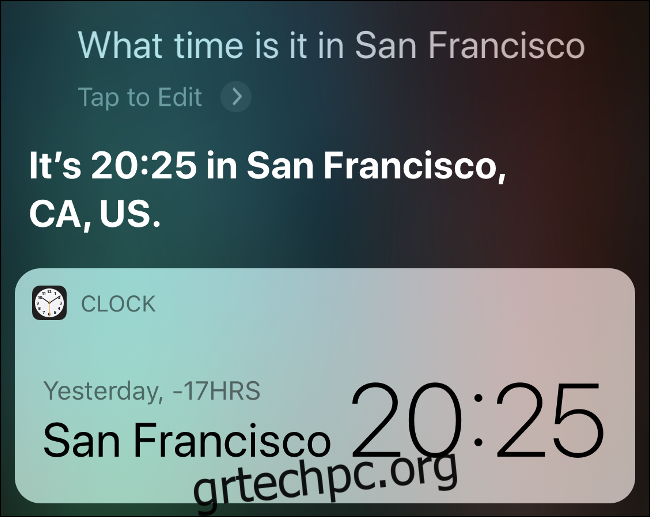
Τέλος, είναι επίσης εύκολο να τραβήξετε στιγμιότυπα οθόνης. Σε ένα iPhone χωρίς φυσικό κουμπί Home, απλώς πατήστε τα πλευρικά κουμπιά (τροφοδοσία) και τα κουμπιά αύξησης της έντασης ήχου ταυτόχρονα. Εάν το iPhone σας διαθέτει φυσικό κουμπί Home, πατήστε το και το κουμπί λειτουργίας ταυτόχρονα. Τα στιγμιότυπα οθόνης αποστέλλονται στην εφαρμογή Φωτογραφίες σας, αλλά μπορείτε επίσης να πατήσετε στην επικάλυψη για να επεξεργαστείτε και να μοιραστείτε ένα άμεσα.
Πολλά από τα χειριστήρια που έχετε συνηθίσει στην παλιά σας συσκευή, όπως το τσίμπημα για ζουμ, είναι τα ίδια. Μπορείτε επίσης να πατήσετε παρατεταμένα ένα στοιχείο για να δείτε ένα μενού περιβάλλοντος για λειτουργίες όπως το άνοιγμα ενός συνδέσμου σε μια νέα καρτέλα ή η διαγραφή μιας εφαρμογής. Εάν θέλετε να μεταβείτε στην κορυφή μιας λίστας ή μιας ιστοσελίδας, απλώς πατήστε το επάνω μέρος της οθόνης.
Κατανόηση των περιορισμών (και των πλεονεκτημάτων) της Apple
Το iOS είναι ένα αρκετά κλειδωμένο λειτουργικό σύστημα λόγω της προσέγγισης της Apple με τον «περιτοιχισμένο κήπο» στις κινητές συσκευές. Η εταιρεία διατηρεί υψηλό βαθμό ελέγχου σχετικά με το τι μπορούν να κάνουν οι άνθρωποι στα προϊόντα της και το είδος του λογισμικού που επιτρέπεται.
Η πιο προφανής διαφορά είναι ότι δεν μπορείτε να εγκαταστήσετε εφαρμογές από οπουδήποτε σε ένα iPhone. Η συντριπτική πλειοψηφία περιορίζεται στο App Store, τον επιμελημένο κατάλογο λογισμικού της Apple, ο οποίος έχει ελεγχθεί και εγκριθεί. Αυτές οι εφαρμογές δεσμεύονται επίσης από τους αυστηρούς κανόνες της Apple.
Ωστόσο, υπάρχουν σίγουρα κάποια θετικά στοιχεία στην προσεκτική προσέγγιση της Apple. Λόγω των αυστηρά επιβαλλόμενων πολιτικών του App Store, δεν χρειάζεται να ανησυχείτε πολύ για το κακόβουλο λογισμικό που εισέρχεται κρυφά στη συσκευή σας.
Στο iOS, οι εφαρμογές τοποθετούνται επίσης σε περιβάλλον δοκιμών για να αποτρέψουν την άσκοπη πρόσβαση στα δεδομένα σας ή να προκαλέσουν ζημιά στη συσκευή σας. Οι εφαρμογές πρέπει να ζητούν άδεια για πρόσβαση σε πράγματα όπως η τοποθεσία ή η λίστα επαφών σας. Πρέπει επίσης να παραχωρήσετε στις εφαρμογές πρόσβαση στην κάμερα ή το μικρόφωνο.
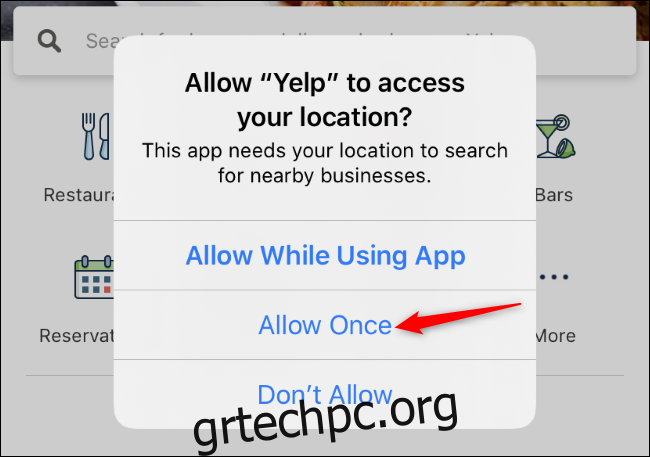
Ανά πάσα στιγμή, μπορείτε να ελέγξετε τα δικαιώματα των εφαρμογών σας και να ανακαλέσετε όποια αισθάνεστε άβολα. Αυτή είναι μια από τις καλύτερες πτυχές της προσέγγισης της Apple στο λογισμικό τρίτων κατασκευαστών. Έχετε αναλυτικό έλεγχο για το ποιες εφαρμογές έχουν πρόσβαση σε τι. Επίσης, δεν χρειάζεται να συμφωνήσετε με όλες τις απαιτήσεις μιας εφαρμογής για να τη χρησιμοποιήσετε.
Η άλλη πλευρά αυτού είναι ότι οποιεσδήποτε εφαρμογές δεν θέλει η Apple στη βιτρίνα της είναι απαγορευμένες. Αυτός είναι ο λόγος που δεν θα βρείτε πελάτη BitTorrent στο App Store. Υπάρχουν τρόποι γύρω από αυτό, ωστόσο, για τους πιο αφοσιωμένους, αλλά οι περισσότεροι άνθρωποι απλώς μαθαίνουν να ζουν με αυτό.
Οι περιορισμοί της Apple είναι ένα θέμα σε όλο το λειτουργικό σύστημα, αν και η λαβή έχει χαλαρώσει τα τελευταία χρόνια. Δεν μπορείτε να αλλάξετε το προεπιλεγμένο πρόγραμμα περιήγησής σας από το Safari, αλλά μπορείτε να εγκαταστήσετε προσαρμοσμένα πληκτρολόγια. Η αρχική οθόνη και το πρόγραμμα εκκίνησης δεν έχουν αλλάξει από τότε που κυκλοφόρησε για πρώτη φορά το iPhone το 2007, αλλά τουλάχιστον μπορείτε να χρησιμοποιήσετε μια Dark λειτουργία τώρα.
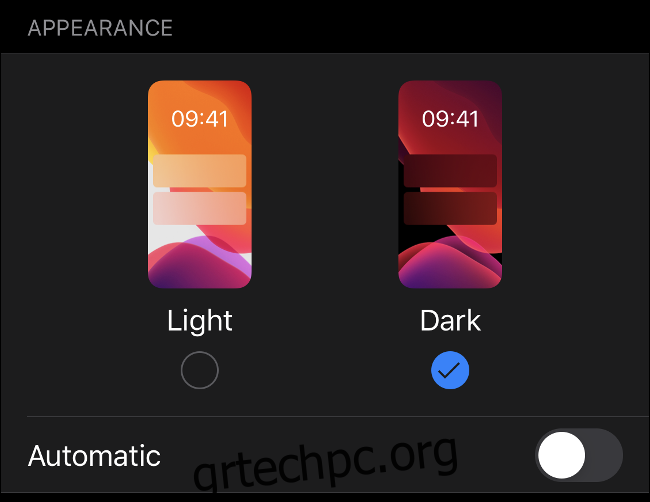
Ένα τελευταίο πράγμα που μπορεί να χάσετε από την παλιά σας συσκευή Android είναι η αφαιρούμενη κάρτα microSD για δημιουργία αντιγράφων ασφαλείας και μεταφορά δεδομένων. Δεν υπάρχει τέτοιος επεκτάσιμος αποθηκευτικός χώρος σε κανένα iPhone. Θα πρέπει να μεταφέρετε αρχεία μέσω του Finder σε macOS Catalina, iTunes σε Windows, AirDrop ή iCloud.
Εξοικειωθείτε με τις Υπηρεσίες της Apple
Τώρα που διαθέτετε iPhone, έχετε πρόσβαση σε πολλές υπηρεσίες που προορίζονται για πελάτες της Apple, συμπεριλαμβανομένου του FaceTime, της υπηρεσίας συνομιλίας φωνής και βίντεο της Apple. Το FaceTime λειτουργεί μεταξύ συσκευών Apple, επομένως οποιοσδήποτε διαθέτει Apple ID και συσκευή μπορεί να συνομιλήσει δωρεάν. Μπορείτε να χρησιμοποιήσετε την αποκλειστική εφαρμογή FaceTime ή, στην εφαρμογή Τηλέφωνο, να βρείτε την επαφή με την οποία θέλετε να μιλήσετε και, στη συνέχεια, να πατήσετε το εικονίδιο FaceTime.
Ομοίως, το iMessage είναι το πρωτόκολλο άμεσων μηνυμάτων της Apple από συσκευή σε συσκευή. Η υπηρεσία ενσωματώνεται απρόσκοπτα με την εφαρμογή Μηνύματα. Εάν συνομιλείτε με κάποιον και βλέπετε μπλε συννεφάκια συνομιλίας, επικοινωνείτε μέσω iMessage. Οι πράσινες φυσαλίδες υποδεικνύουν μηνύματα που λαμβάνονται μέσω SMS. Το iMessage είναι δωρεάν και λειτουργεί οπουδήποτε έχετε σύνδεση στο Διαδίκτυο.
Το iCloud είναι η υπηρεσία αποθήκευσης cloud της Apple. Μπορείτε να το χρησιμοποιήσετε για να δημιουργήσετε αντίγραφα ασφαλείας της συσκευής σας στο cloud, να αποθηκεύσετε αρχεία ή να συγχρονίσετε δεδομένα μεταξύ συσκευών. Μπορείτε να αποκτήσετε πρόσβαση σε πολλές από αυτές τις λειτουργίες μέσω του ιστού στη διεύθυνση iCloud.com. Πιθανότατα θα χρειαστεί να πληρώσετε για κάποιο πρόσθετο χώρο αποθήκευσης, εάν θέλετε να χρησιμοποιείτε το iCloud για να δημιουργείτε αντίγραφα ασφαλείας της συσκευής σας τακτικά — λαμβάνετε μόνο 5 GB χώρου δωρεάν.
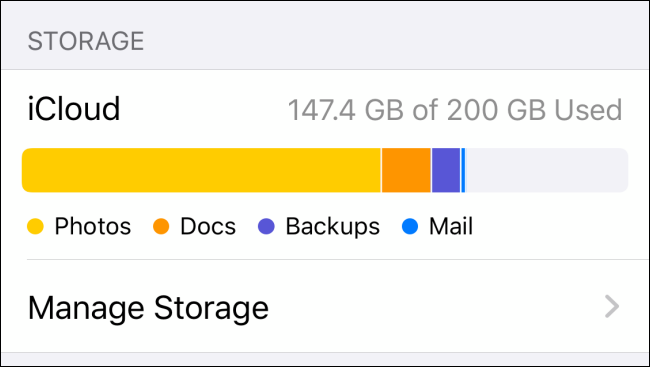
Για αναβάθμιση, μεταβείτε στις Ρυθμίσεις > [Your Name] > iCloud. Εκεί, μπορείτε να δείτε πώς χρησιμοποιείται ο αποθηκευτικός σας χώρος iCloud. Πατήστε «Διαχείριση αποθηκευτικού χώρου» για να αποκτήσετε περισσότερο χώρο ή ενεργοποιήστε ή απενεργοποιήστε το συγχρονισμό iCloud για εφαρμογές και υπηρεσίες.
Συνιστούμε να αφήσετε τα πάντα ανοιχτά και να αγοράσετε ένα μικρό αποθηκευτικό χώρο για αντίγραφα ασφαλείας. Με αυτόν τον τρόπο, εάν χάσετε ή σπάσετε ποτέ το iPhone σας, μπορείτε να επαναφέρετε όλα τα δεδομένα σας από το cloud.
Ένα τελευταίο πράγμα που ίσως θέλετε να ρυθμίσετε είναι το Apple Pay. Σας επιτρέπει να πραγματοποιείτε ανέπαφες πληρωμές μέσω του iPhone σας (και του Apple Watch, εάν έχετε). Μπορείτε να το κάνετε αυτό στις Ρυθμίσεις > Πορτοφόλι και Apple Pay.
Αφού προσθέσετε την πιστωτική σας κάρτα, μπορείτε να αποκτήσετε πρόσβαση στο πορτοφόλι σας πατώντας δύο φορές το πλευρικό κουμπί στο iPhone X ή νεότερο. Σε iPhone SE ή iPhone 8, απλώς ακουμπήστε το δάχτυλό σας στον αισθητήρα Touch ID και κρατήστε τον κοντά στη συσκευή πληρωμής.
Η αρχική οθόνη, η αναζήτηση και τα γραφικά στοιχεία
Δεδομένου ότι δεν μπορείτε να αντικαταστήσετε ή να προσαρμόσετε το “launcher” του iOS όπως μπορείτε στο Android, αξίζει να εξοικειωθείτε με τις λίγες επιλογές που έχετε διαθέσιμες.
Μπορείτε να μετακινήσετε μια εφαρμογή πατώντας παρατεταμένα το εικονίδιό της και περιμένοντας να ταλαντευτεί. Όταν τα εικονίδια των εφαρμογών ταλαντεύονται, μπορείτε να τα αναδιατάξετε όπως σας ταιριάζει. Χρησιμοποιήστε τη χειρονομία Αρχική σελίδα ή πατήστε το κουμπί Αρχική σελίδα για να αποθηκεύσετε τις αλλαγές σας. Εάν σύρετε ένα εικονίδιο πάνω από ένα άλλο, δημιουργείται ένας φάκελος. Αυτό είναι περίπου τόσο βαθύ όσο η οργάνωση εφαρμογών στο iOS.
Γι’ αυτό η γραμμή αναζήτησης είναι θεϊκό δώρο—δεν χρειάζεται να θυμάστε πού αποθηκεύσατε μια εφαρμογή ή σε ποιον φάκελο βρίσκεται. Απλώς σύρετε το δάχτυλό σας προς τα κάτω από την κορυφή για να εμφανιστεί η γραμμή αναζήτησης και αρχίστε να πληκτρολογείτε. Μπορείτε να αναζητήσετε εφαρμογές, άτομα, πίνακες προτιμήσεων ή στοιχεία εντός εφαρμογών (όπως Σημειώσεις στο Evernote ή έγγραφα στο Google Drive). Μπορείτε ακόμη να εκτελέσετε αθροίσματα και να ξεκινήσετε συνομιλίες.
Είναι ο απόλυτος τρόπος αλληλεπίδρασης με το iPhone σας. Όταν τραβάτε προς τα κάτω τη γραμμή αναζήτησης, θα πρέπει να δείτε τις “Προτάσεις Siri”. Εάν είστε πλάσμα της συνήθειας, το Siri πιθανότατα θα προβλέψει σωστά ποια εφαρμογή θέλετε. Για παράδειγμα, εάν εκκινείτε την εφαρμογή Podcast κάθε πρωί στις 8 π.μ., θα εμφανίζεται στην ενότητα “Προτάσεις Siri” μόλις ο βοηθός μάθει τη ρουτίνα σας.
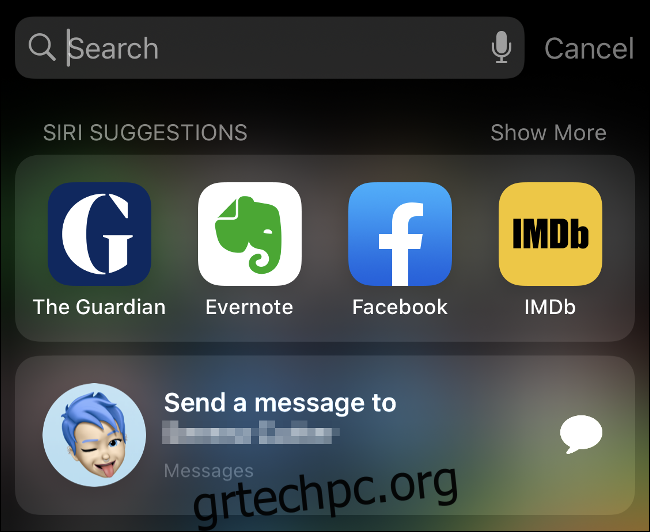
Το iPhone έχει επίσης widgets, αν και δεν είναι τόσο χρήσιμα. Η έκδοση των γραφικών στοιχείων της Apple εμφανίζει πληροφορίες και όχι πολλά άλλα. Για να δείτε γραφικά στοιχεία, κάντε σάρωση από αριστερά προς τα δεξιά στην Αρχική οθόνη. Στο κάτω μέρος, θα δείτε ένα κουμπί Επεξεργασία. πατήστε το για αναδιάταξη, απόκρυψη ή προσθήκη διαφορετικών γραφικών στοιχείων.
Πατώντας ένα γραφικό στοιχείο συνήθως εκκινείται η αντίστοιχη εφαρμογή. Τα γραφικά στοιχεία είναι κατάλληλα για τον έλεγχο των επικεφαλίδων και των αθλητικών αποτελεσμάτων ή για να ρίξετε μια ματιά σε πληροφορίες, όπως οι συναλλαγματικές ισοτιμίες και οι τιμές των μετοχών, απλώς μην περιμένετε λειτουργικότητα γραφικών στοιχείων σε επίπεδο Android.
Συνεχίστε να χρησιμοποιείτε τις Υπηρεσίες Google μέσω Εφαρμογών
Ακριβώς επειδή έχετε αφήσει πίσω το Android δεν σημαίνει ότι έχετε εγκαταλείψει την Google. Στην πραγματικότητα, οι εφαρμογές της Google για iOS είναι από τις καλύτερες υπηρεσίες τρίτων που έχει να προσφέρει η πλατφόρμα.
ο Gmail Η εφαρμογή είναι, κάτω από τα χέρια, ο καλύτερος τρόπος για να χρησιμοποιήσετε τον λογαριασμό σας στο Gmail. Είναι επίσης η μόνη εφαρμογή που η Google έκρινε άξια ειδοποιήσεων push. Σε αντίθεση με τις εφαρμογές ηλεκτρονικού ταχυδρομείου τρίτων που ανακατεύουν τις ετικέτες σας, το Gmail για iPhone λειτουργεί τέλεια επειδή είναι μια επέκταση της βασικής υπηρεσίας.
Google Drive είναι μια άλλη εξαιρετική εφαρμογή που λειτουργεί άψογα στο iOS. Είναι αναμφισβήτητα πιο χρήσιμο από την εφαρμογή Apple Files, με τον τρόπο που αλληλεπιδράτε με τον αποθηκευτικό χώρο iCloud. Η Google διαθέτει επίσης ξεχωριστές εφαρμογές για Έγγραφα, Φύλλα, και Διαφάνειες εάν χρειάζεται να κάνετε κάποια δουλειά εν κινήσει.
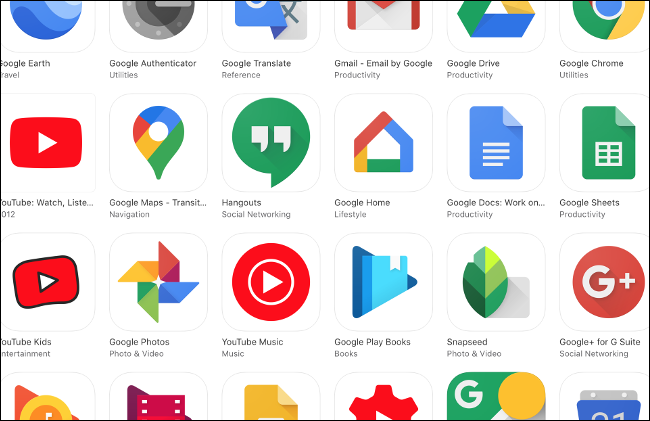
Μπορείτε επίσης να κάνετε λήψη Google Chrome για iPhone. Όσον αφορά την απόδοση, είναι κάτι περισσότερο από ένα κέλυφος για το Safari, αλλά σας επιτρέπει να συγχρονίσετε τις καρτέλες, τους σελιδοδείκτες και το ιστορικό σας με οποιαδήποτε άλλη έκδοση του Chrome που μοιράζεται τα στοιχεία σύνδεσής σας. Υπάρχει επίσης ένα βασικό Google εφαρμογή για αναζήτηση, περιήγηση και Google Goggles.
Αυτές είναι απλώς οι βασικές υπηρεσίες της Google, ωστόσο. μην ξεχνάς YouTube, Χάρτες Google, Hangouts, Google Home, ή Ημερολόγιο Google, μόνο για να αναφέρετε μόνο μερικά.
Ακόμα κι αν χρησιμοποιείτε την εφαρμογή Gmail για email, μπορείτε επίσης να συνδέσετε τον λογαριασμό σας Google στην ενότητα Ρυθμίσεις > Κωδικοί πρόσβασης και λογαριασμοί. Αυτό θα σας επιτρέψει να συγχρονίσετε πρόσθετα δεδομένα, όπως τις επαφές Google, το Ημερολόγιο Google και τις σημειώσεις σας.
Απόρρητο και ασφάλεια iPhone
Ο τρόπος με τον οποίο η Apple σχεδίασε και ελέγχει το οικοσύστημα iOS της έχει κερδίσει τη φήμη ότι είναι ασφαλής και σέβεται το απόρρητο. Αν και καμία πλατφόρμα δεν είναι αλεξίσφαιρη, το iOS έχει αποδείξει όλα αυτά τα χρόνια ότι δεν είναι τόσο ευαίσθητο σε κακόβουλο λογισμικό και εξωτερικές παρεμβολές όσο η εναλλακτική λύση laissez-faire της Google.
Δεν χρειάζεστε λογισμικό προστασίας από ιούς ή κακόβουλο λογισμικό για iOS. Δεν θα τους επιτρεπόταν να τρέχουν συνεχώς ή να χτενίζουν τη συσκευή σας για πιθανές απειλές ούτως ή άλλως, δεδομένου του sandboxing της Apple και του τρόπου με τον οποίο το iPhone χειρίζεται τις πολλαπλές εργασίες. Το καλύτερο που μπορείτε να κάνετε για να προστατέψετε το iPhone σας είναι να το διατηρείτε ενημερωμένο.
Η Apple εκδίδει συχνά ενημερώσεις για τις συσκευές της, συμπεριλαμβανομένων των παλαιότερων μοντέλων. Κάθε χρόνο, το iOS λαμβάνει μια σημαντική αναβάθμιση με τη μορφή μιας νέας έκδοσης. Συνήθως ανακοινώνεται τον Ιούνιο και είναι διαθέσιμο τον Οκτώβριο. Η αναβάθμιση συνήθως ενημερώνει τις βασικές εφαρμογές και προσθέτει νέες δυνατότητες και βελτιώσεις απόδοσης. Για παράδειγμα, το iOS 13 πρόσθεσε Dark mode, καλύτερη επεξεργασία πολυμέσων και στοιχεία ελέγχου απορρήτου και πολλά άλλα.

Η πλατφόρμα προστατεύει εγγενώς το απόρρητό σας. Αυτό προκύπτει από το γεγονός ότι η Apple είναι εταιρεία υλικού και όχι εταιρεία πληροφοριών. Τόσο το iMessage όσο και το FaceTime χρησιμοποιούν από προεπιλογή κρυπτογράφηση από άκρο σε άκρο.
Η Apple έχει επίσης αρνηθεί πολλές φορές να παράσχει πρόσβαση σε «backdoor» σε iPhone για τις κυβερνήσεις και τις αρχές επιβολής του νόμου. Το «δακτυλικό αποτύπωμα» της αναγνώρισης προσώπου που χρησιμοποιείται από το Face ID δεν φεύγει ποτέ από το iPhone σας και δεν είναι ποτέ προσβάσιμο σε εφαρμογές ή υπηρεσίες τρίτων.
Μπορείτε επίσης τώρα να “Συνδεθείτε με την Apple”, η οποία δημιουργεί ένα ανώνυμο διακριτικό χρήστη για τη σύνδεση σε υπηρεσίες χωρίς να εγκαταλείψετε τα διαπιστευτήριά σας στο Facebook ή στο Google. Η εταιρεία έχει αποδεδειγμένη δέσμευση για το απόρρητο.
Έχοντας αυτό κατά νου, είναι πάντα υγιές να αμφισβητούμε τα κίνητρα εταιρειών δισεκατομμυρίων δολαρίων, όπως η Apple.
Κατακτήστε το νέο σας iPhone
Το iPhone είναι μια απίστευτα εύκολη συσκευή στη χρήση. Δεν μπορείς πραγματικά να ανακατέψεις τίποτα παίζοντας μαζί του. Έτσι, περιηγηθείτε στα μενού και τις επιλογές και γνωρίστε καλύτερα το iOS.
Όταν είστε έτοιμοι, δείτε μερικές συμβουλές για να διατηρήσετε το iPhone σας ασφαλές. Μπορείτε επίσης να μάθετε πώς να τραβάτε καλύτερες φωτογραφίες iPhone και ποιες ρυθμίσεις απορρήτου θέλετε να τροποποιήσετε. Μπορείτε ακόμη να χρησιμοποιήσετε το iPhone σας ως κάμερα web για βιντεοκλήσεις καλύτερης ποιότητας στο Mac ή τον υπολογιστή σας.